한 걸음 두 걸음
putty 및 telnet을 이용한 switch 제어 실습 본문
준비물 : 콘솔케이블, 스위치, 콘솔케이블호환 잭, 컴퓨터

1. 스위치 콘솔 터미널에서 터미널 에뮬레이터를 사용하여 스위치 설정 및 제어 방법
2. Telnet을 사용한 원격 설정 및 제어 방법
1. putty를 통한 스위치 제어
콘솔케이블을 스위치에 꽂고 호환잭(RS232케이블(Serial 포트를 USB 포트로 변환))을 케이블에 연결한 후 usb포트로 컴퓨터에 연결해줍니다. (* RS232C포트 = COM포트 = Serial포트 -> 산업장비와 컴퓨터 연결할 때 사용합니다.)
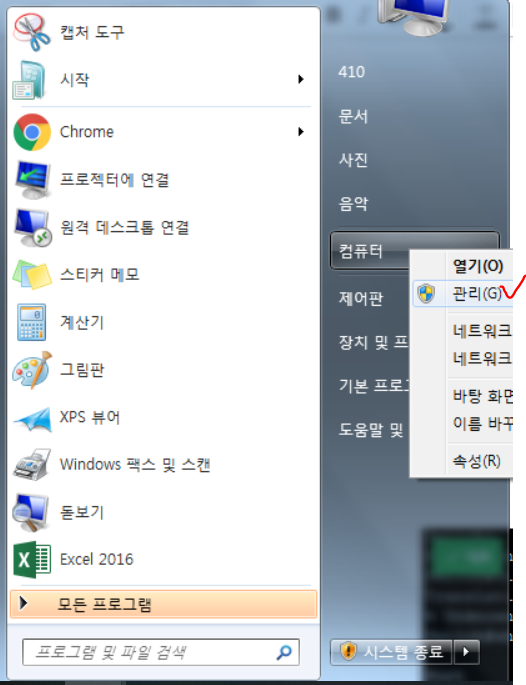

연결하면 컴퓨터 관리자모드로 켰을 때 장치관리자의 포트로 연결이 됐음을 확인하실 수 있습니다. 만약 인식이 안된다면 드라이버를 설치해주세요.
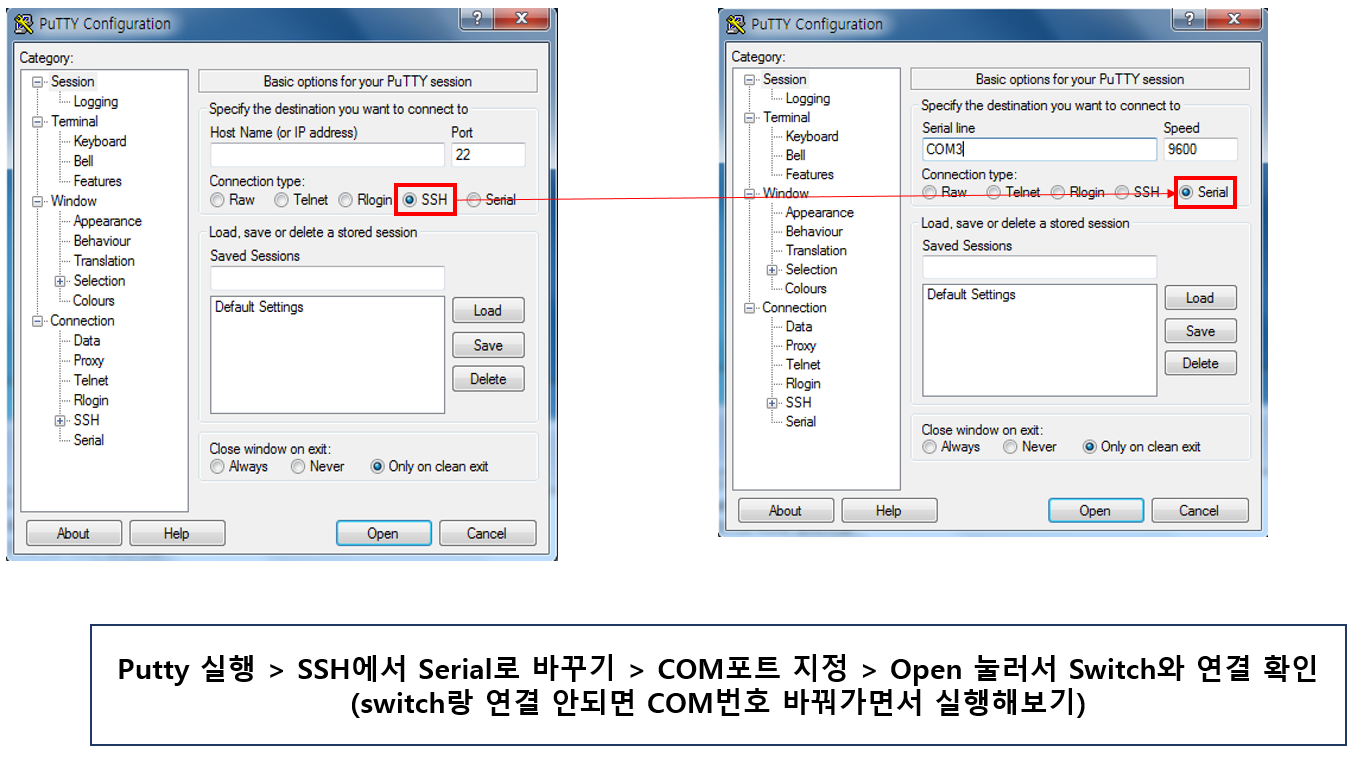
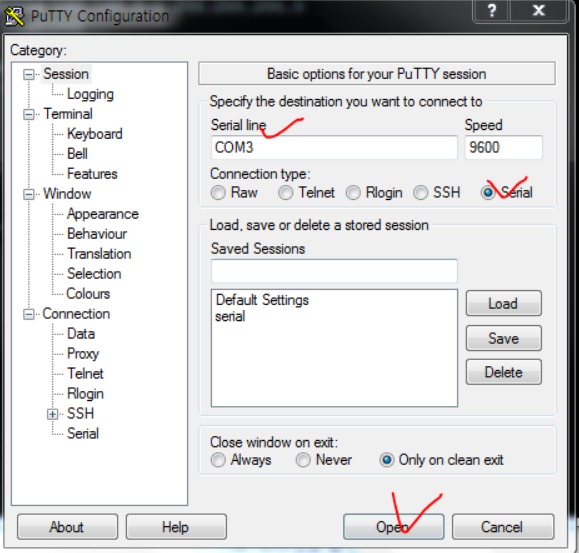
여러 도구가 있겠지만 제게 익숙한 putty를 활용해보겠습니다. 스위치는 리눅스기반이기때문에 윈도우에서 스위치를 제어하기위해서는 이와같이 ssh클라이언트 역할을 하는 putty가 필요합니다. 그리고 텔넷과 다르게 ssh의 암호방식을 사용하여 보다 보안이 좋습니다.
RS232시리얼의 4개 포트에는 각각의 포트번호가 있으니 확인해주세요.(com포트 3~6이 시리얼포트 순서대로 생성) 저같은경우는 2번이라 적힌 포트번호는 +2해서 COM4로 나타났었습니다ㅎㅎ 잘 모르겠으면 모든 포트 다 연결시도해보고 엔터 쳐서 되는 것 사용하시면 됩니다. switch>로 나오는게 있을거에요~
장비의 구성을 확인, 변경하기 위해서 유저 모드를 관리자 모드로 바꿔주기

이 아래는 그 이후의 상태를 나타냅니다. 기본 비밀번호는 cisco입니다.
Configure 모드 - 명령어 configuration terminal (예. conf t)
여러가지 설정을 할 수 있는 모드로 접속
Switch(config)#
- Interface 모드 - 명령어 interface 인터페이스이름 (예. int fa0/1)
해당 인터페이스에 대해 설정할 수 있는 모드로 접속
Switch(config-if)#
- 명령어 exit
각 모드에서 한단계 전 모드로 빠져나올 수 있음
스위치 비밀번호 및 ip주소 변경
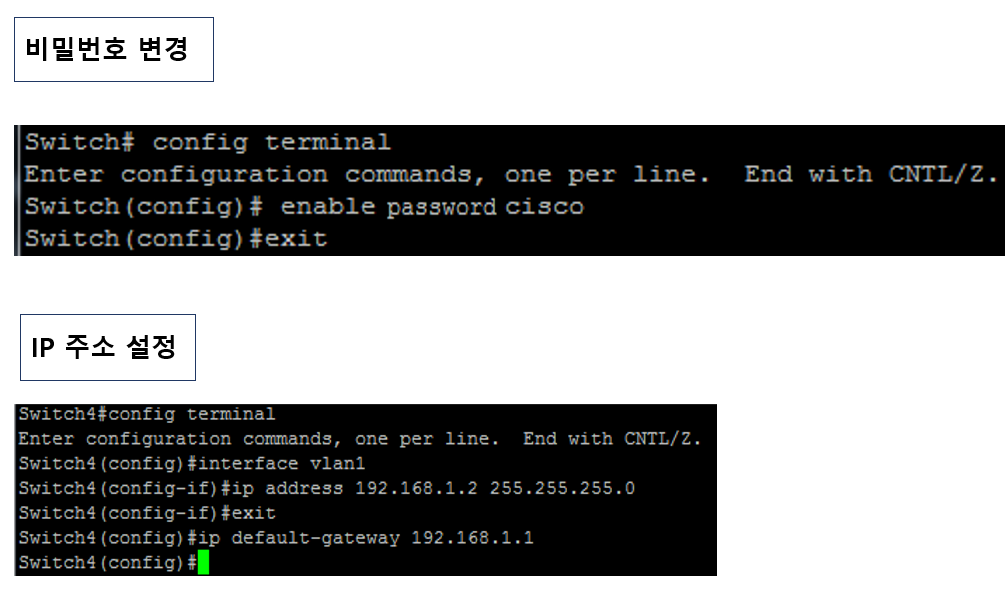
스위치 인터페이스 전송속도 설정

텔넷 사용하기
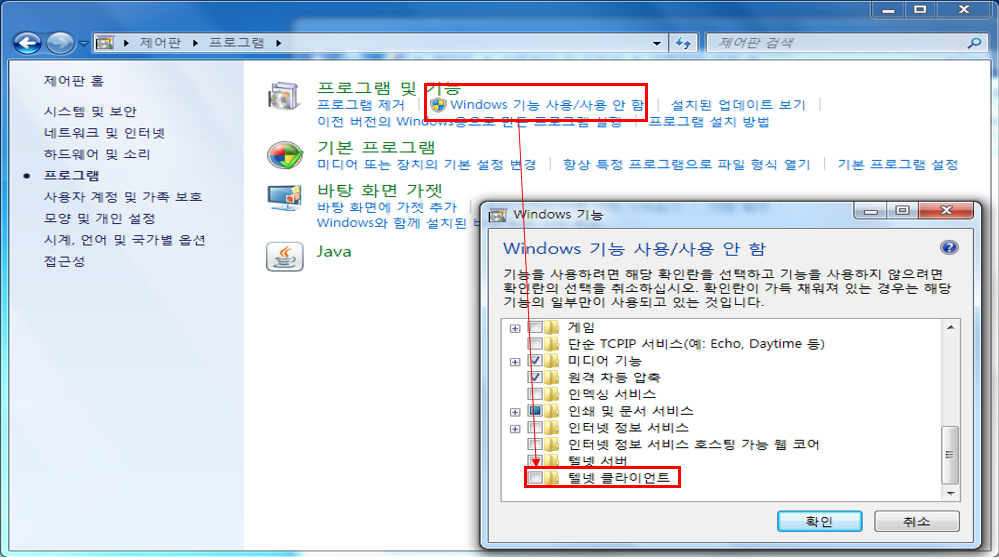
텔넷을 사용하기 위해서는 텔넷 접속 비밀번호를 설정해주어야합니다. putty에서 미리 설정해주시고

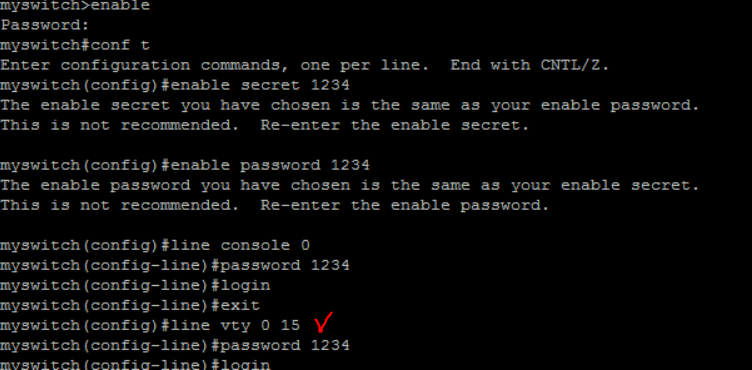
config # line vty (라인 숫자범위)
뒤 라인 숫자 범위는, 텔넷에 몇개의 라인을 배당할지,. 즉 몇명이 동시에 접속이 가능하게 할지를 적어주는겁니다.
5명이 이용이 가능하게 하려면 0 4 (라인0부터 라인4까지) 이런식으로 적어주시면됩니다.

위에서 ip주소를 설정했지만 이렇게 설정할 때 주의사항이 있습니다. 텔넷을 하려고하는 컴퓨터와 스위치의 네트워크가 (Switch쪽에서 설정한 vlan과) 동일한 네트워크에 있도록 설정해주어야한다는 것입니다. 192.168.1.1을 그대로 사용하실 예정이라면 아래처럼 PC의 네트워크 주소를 수동으로 바꿔주고, 아니면 원래 있던 PC의 ip의 네트워크 주소에 맞게 스위치의 ip를 설정해주면 됩니다.


이렇게 텔넷을 접속하셨으면, 스위치를 제어하실 수 있습니다.
(telnet 호스트에 연결할 수 없습니다. 포트 23 연결하지 못했습니다라고 하면 같은 네트워크가 아니라 그렇습니다. vlan도 1로 사용하시는 걸 추천드려요)
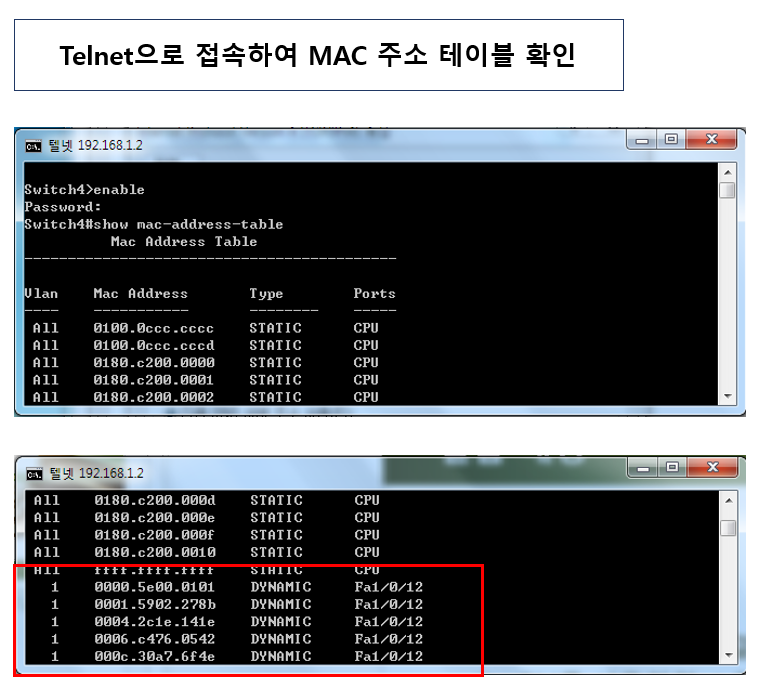

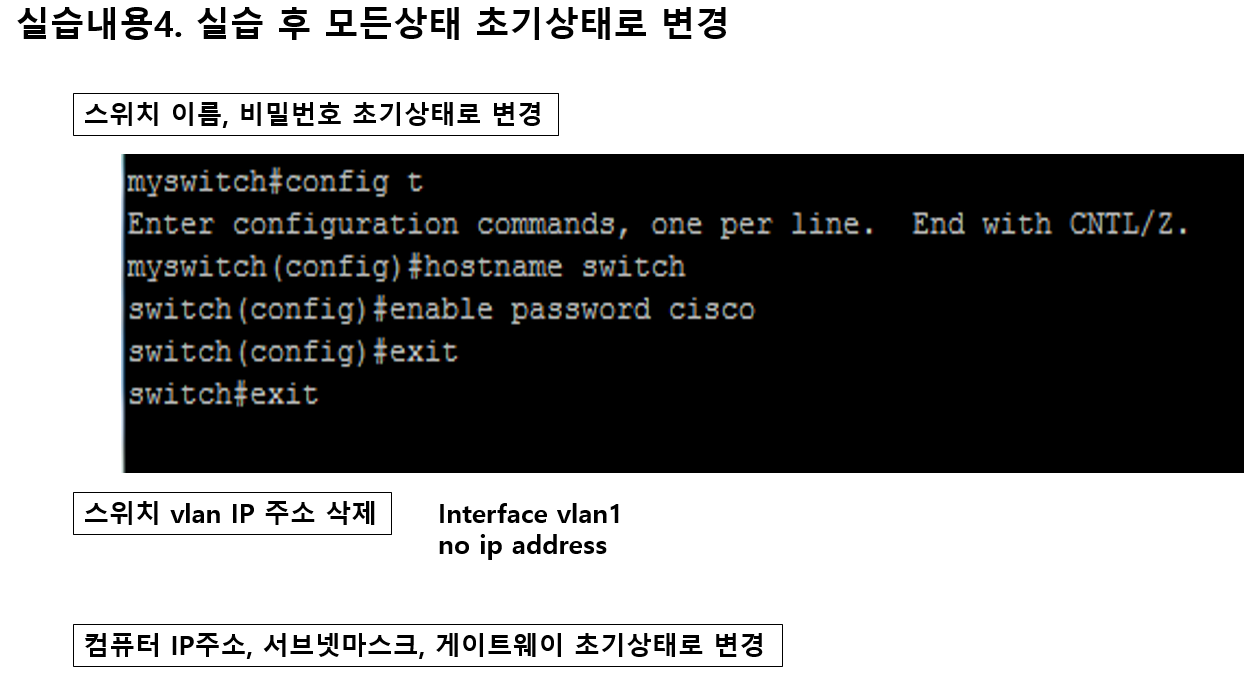
여기까지 putty 및 telnet을 이용한 switch 제어를 해봤습니다 : )
'CSE > Network' 카테고리의 다른 글
| 네트워크 DHCP 와 NAT (2) | 2019.10.28 |
|---|---|
| 네트워크 ] IP주소 서브넷마스크 게이트웨이 MAC 설명! (IP, subnet, gateway, mac) (13) | 2019.10.24 |
| VLSM IP 주소 및 Static Routing 설정 (0) | 2019.10.21 |
| 실습 패킷트레이서 활용 ] VLAN / Switch와 Router 설정 (3) | 2019.10.14 |
| 스마트 네트워크 ] 이더넷 스위치 & STP (0) | 2019.10.10 |




